アニメーション ウェディングカード の作成は After Effects での特別なノートを持ち、すべての祝いに特別な雰囲気をもたらします。画像やテキストを使って、見た人を驚かせる素晴らしいカードを作成できます。このガイドでは、オリジナルなウェディングカードを アニメーション する方法をステップバイステップで学びます。
重要な発見:
- After Effectsでのアニメーションの基本を学びます。
- ウェディングカードに画像とテキストを統合する方法がわかります。
- アニメーション効果の使用に関する貴重なヒントを得ます。
ステップ・バイ・ステップ ガイド
ステップ 1: 素材の準備
まず、手持ちの素材を確認します。これらの素材には画像やテキストテンプレートが含まれており、後で調整可能です。After Effectsに素材を配置して、コンポジションを設定し、作成をスムーズに進めましょう。

ステップ 2: コンポジションの設定
After Effectsを開き、1280 x 720ピクセルの新しいコンポジションを作成します。このコンポジションに名前を付けます。例: 「ウェディングカード」。理想的には、素材のための新しいフォルダも作成し、概要を保持するべきです。
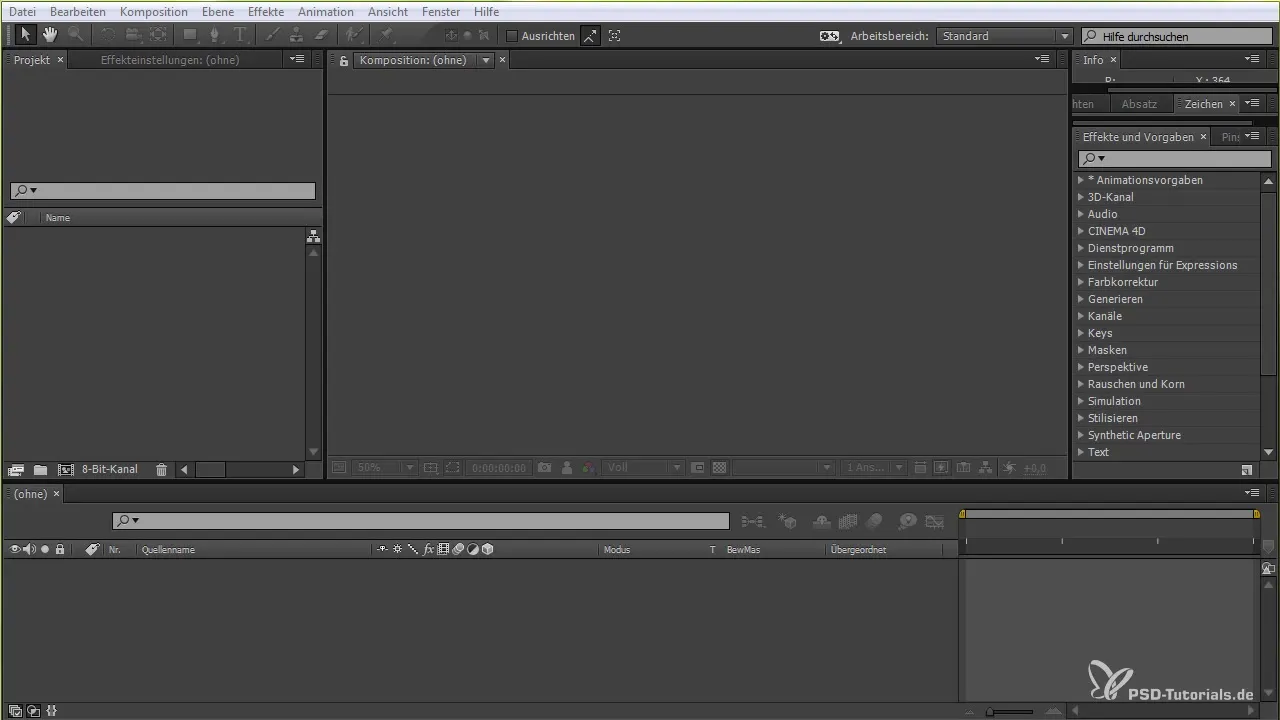
ステップ 3: 画像の追加
次に、準備した画像をコンポジションに追加します。画像をコンポジションにドラッグアンドドロップしてください。画像が適切に表示されるように、正しい位置を選択することに注意してください。
ステップ 4: テキストの追加
ウェディングカードをパーソナライズするために、テキストを追加します。テキストツールをクリックし、長方形を描いて、カップルの名前や結婚日などの情報を入力します。フォントが読みやすく、カードのデザインに完璧に合うようにしてください。
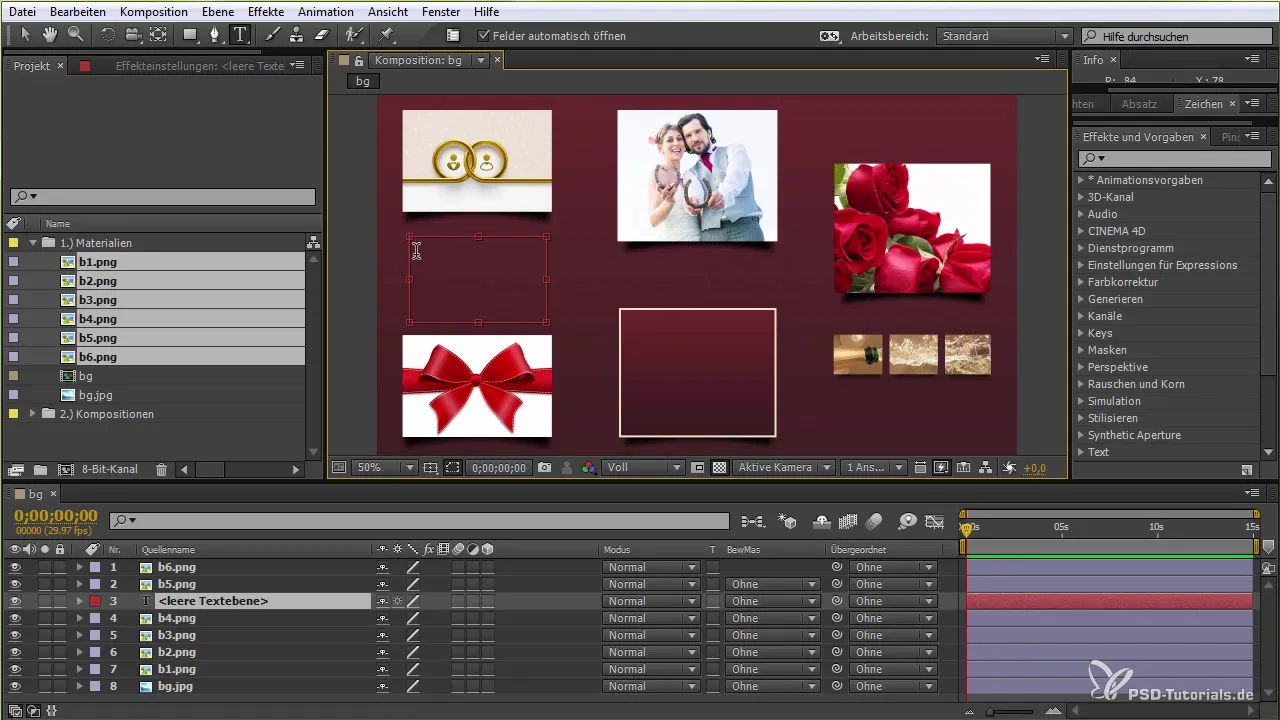
ステップ 5: カードの構造をデザインする
テキストフィールドと画像を配置して、興味深い構造を作成します。ウェブサイトやイベントに関する他の詳細を含め、必ず伝えたい情報を考慮してください。すべてが見栄え良く、カードに調和して統合されるように気をつけましょう。
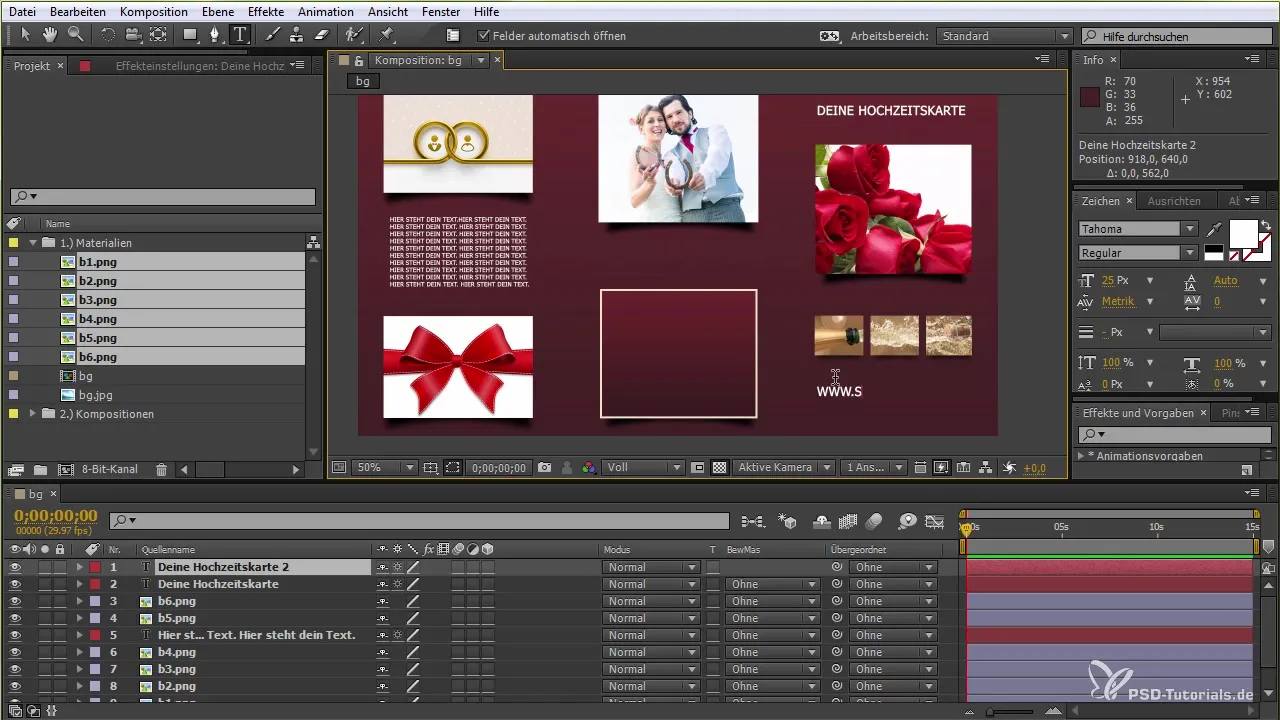
ステップ 6: 画像のアニメーション
さあ、面白くなってきました!画像の3Dレイヤーを有効にします。「P」をキーボードで押して、画像の位置を調整します。これにより、素晴らしいアニメーション効果が得られます。位置を実験し、カードのさまざまな部分に焦点を当てることに注意してください。
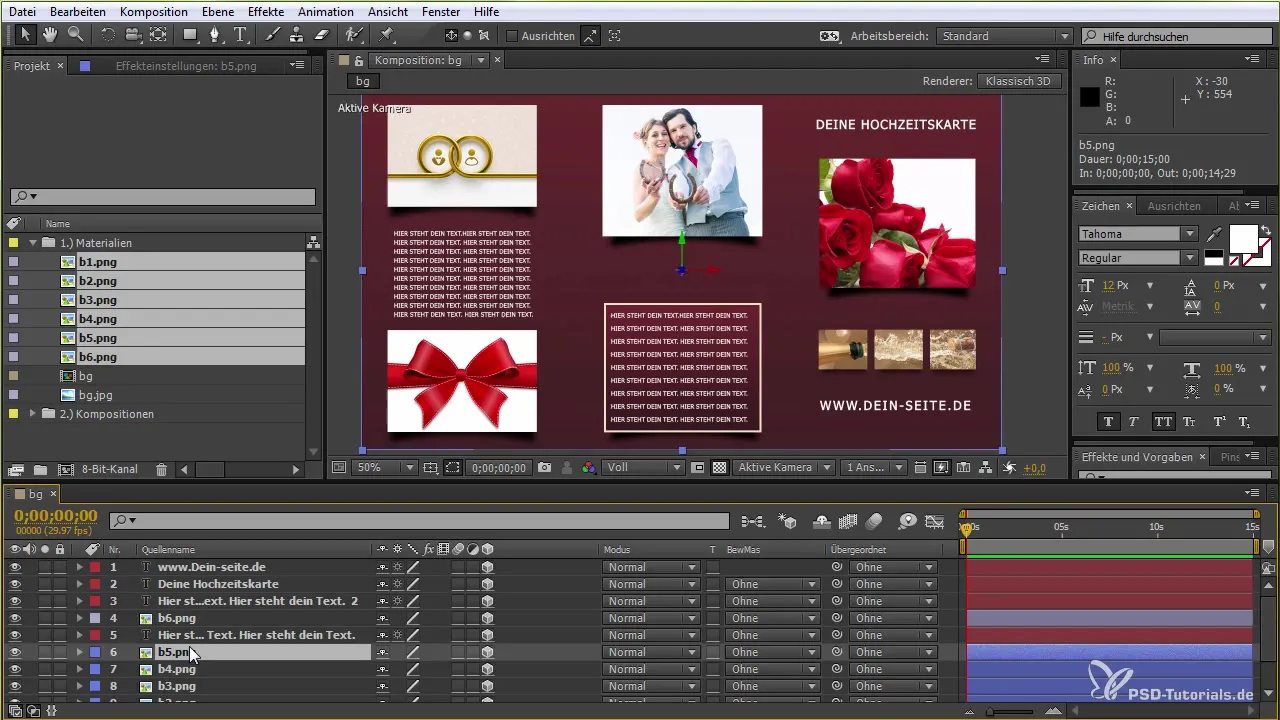
ステップ 7: テキストアニメーション
テキストエフェクトのためにテキストアニメーションを設定します。テキストを選択し、アニメーション効果に移動して、適切なアニメーションを選択します。例えば、「書き込み」を選択します。テキストが各画像出現時に表示されるようにしたい場合は、タイミングを調整してください。
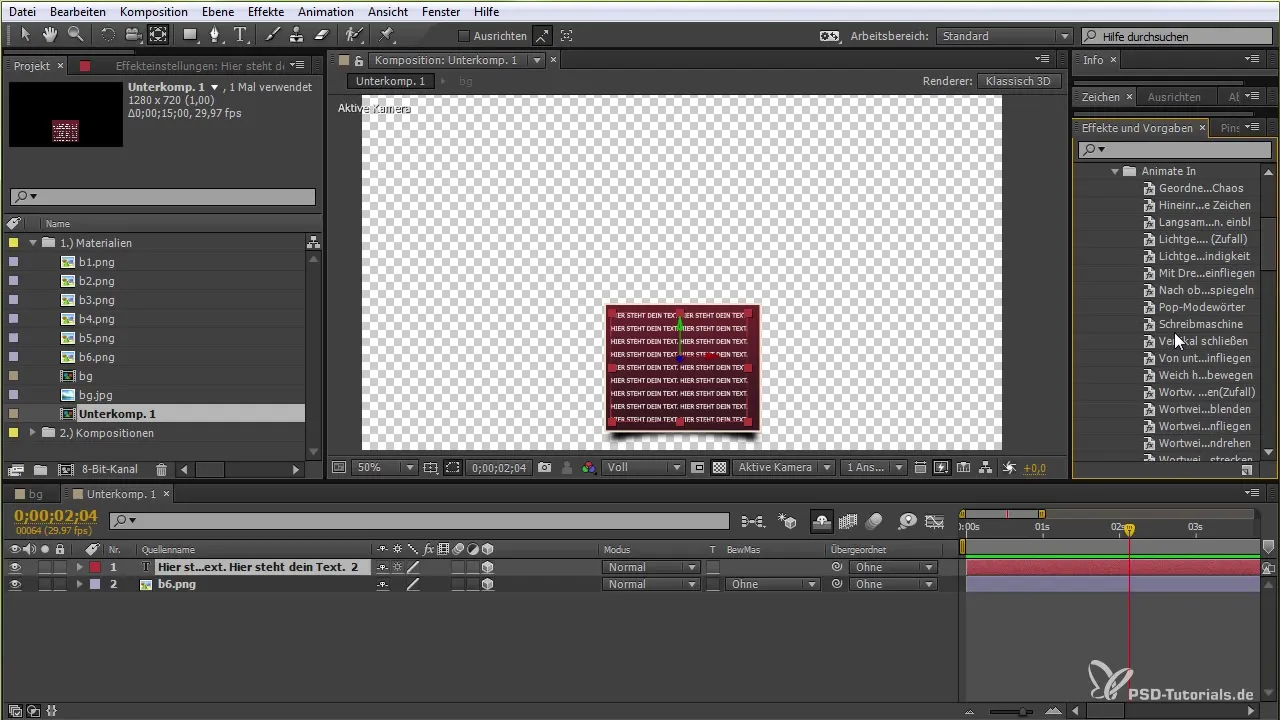
ステップ 8: サブコンポジションの作成
整理を維持するために、カードの各部分のサブコンポジションを作成します。これにより、特に後で変更を加えたい場合は、アニメーションを管理するのが簡単になります。
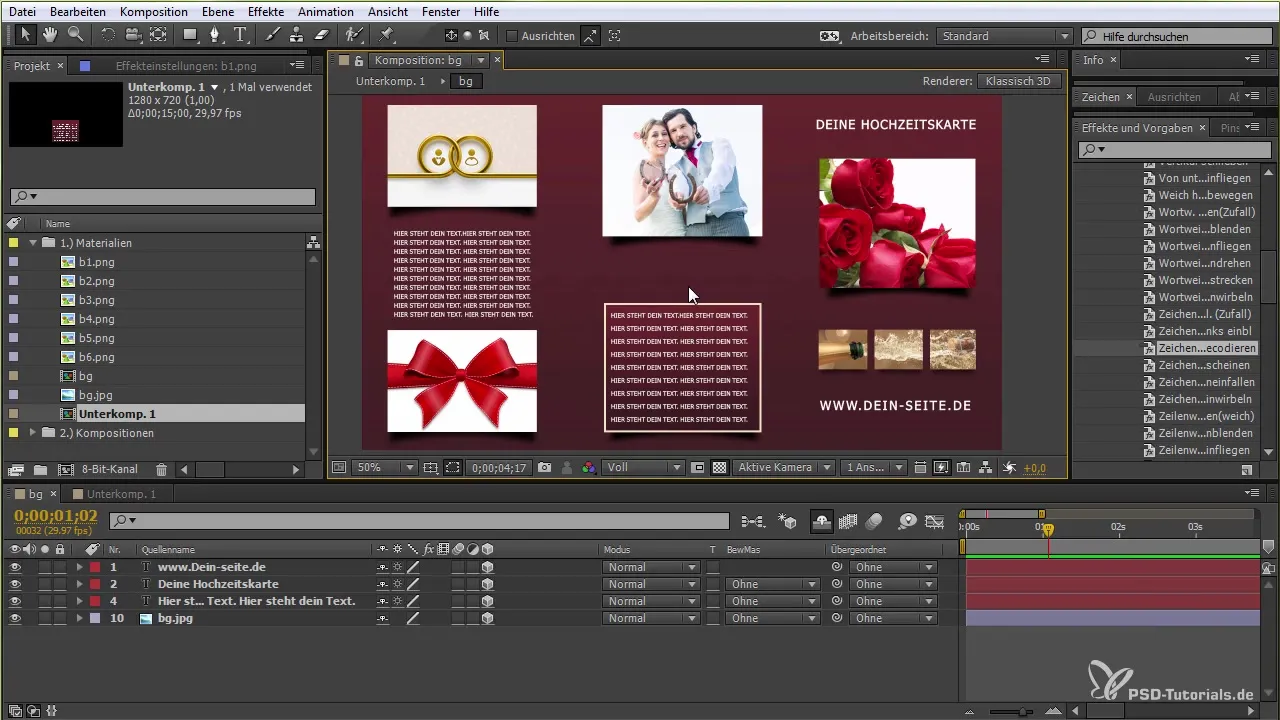
ステップ 9: 背景と効果の追加
魅力的な背景を追加します。グラデーションや画像を背景として使用するか考えてください。カラーフィルターやビネットを使って、全体の仕上げを行います。
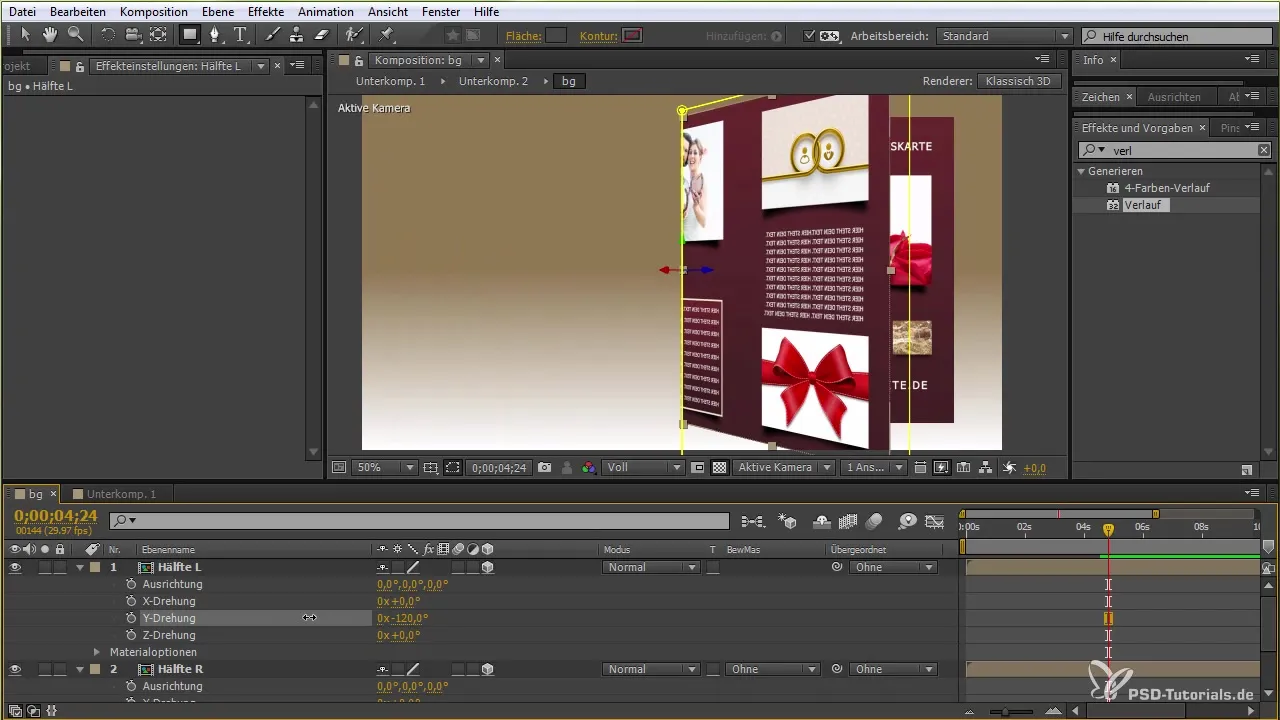
ステップ 10: 最終調整
最後に、全体のアニメーションを確認し、最後の調整を行います。すべてが調和して進行していることを確認してください。アニメーションをより生き生きとさせるために、サウンドエフェクトや音楽を追加するか考えてください。
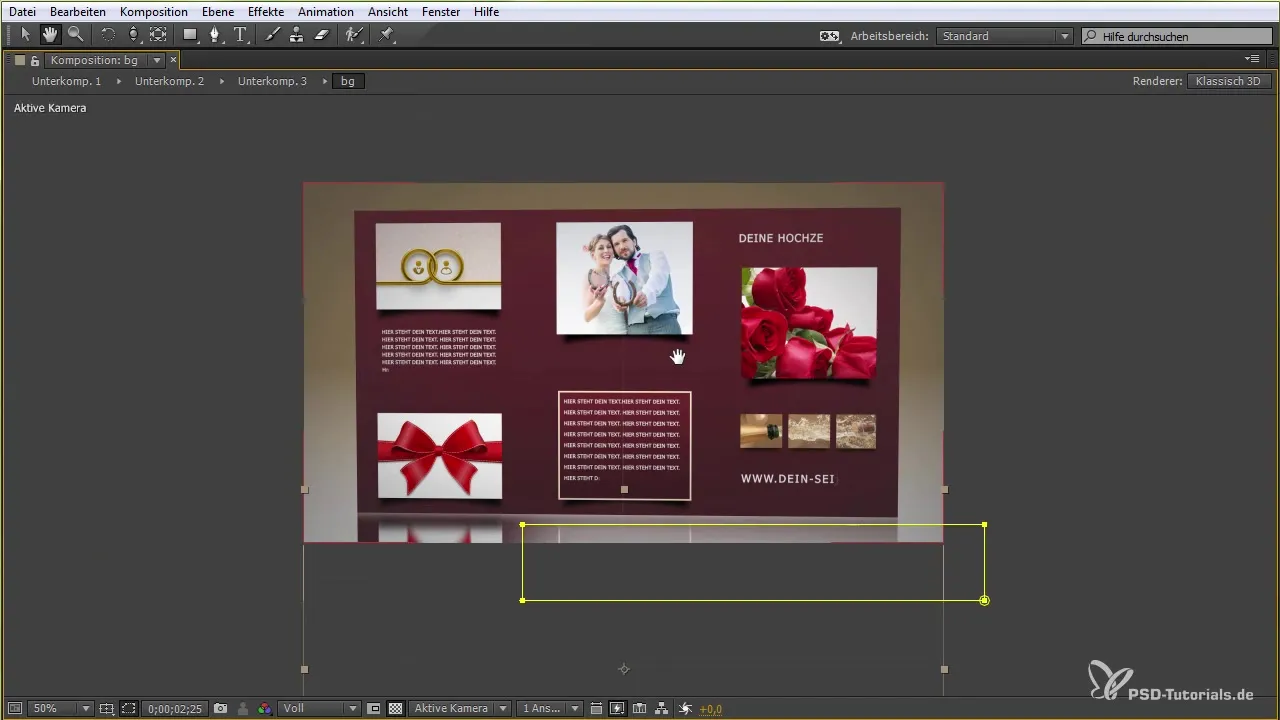
まとめ - あなたの夢のウェディングカードを After Effects でアニメーションする
あなたは、ステップバイステップでアニメーションウェディングカードを作成することを学びました。示された素材と技術を使って、あなた自身の目的に合わせてテンプレートを調整し、独自で忘れられないウェディングカードを作成できます。
よくある質問
画像を置き換えるにはどうすればいいですか?画像を右クリックし、「置き換え」を選択し、希望のファイルを選択します。
おすすめのアニメーション効果は何ですか?テキストに命を吹き込むために、「書き込み」や「フェード」などの効果を使ってください。
背景をカスタマイズできますか?はい、背景のためのカラーサーフェスや画像を追加してデザインを最適化します。

